采购管理系统操作手册
采购管理系统操作作业说明书

一、供應商建立作業於採購管理系統中雙擊供應商資料建立作業注意事項:供應廠商資料建立作業:必須輸入以下完整的資料。
電話/傳真/住址/負責人/連絡人/廠商分類。
交易幣別:若是直接報關進口/轉廠報關進口幣別設定為美金,其他的廠商全部為人民幣。
稅額計算方式:選擇整張資料計算採購單發送方式:選擇FAX。
允許分批送貨:打勾隨貨附發票:不打勾。
付款方式:若是直接報關進口/轉廠報關進口選擇電匯,其他選擇支票。
付款條件:依廠商約定選擇月結30天/月結60天./現金…依此類推。
票據寄領:選擇自領,由廠商自行來領取。
發票聯數:依廠商公司設立不同分別選取普通發票或增值稅專用發票。
課稅別:依廠商約定價格選擇應稅內含或應稅外加…等條件。
供應商名稱不可隨意更改,會影響到財務立衝帳作業,若必須更改需向財務提出申請。
二、核價單建立作業●於採購管理系統中雙擊核價單建立作業單頭:輸入核價單單別,輸入供商,選擇交易幣別,若有必要,輸入備注性語句。
單身:選擇品號,輸入生失效日,採購單價,選擇是否分量講價,操作完成後存盤退出。
注意事項:1、不必再做品號廠商建立作業,核價單確認後會回寫到此處。
2、失效日不可早於生效日,當相同品號兩張核價單生失效區間重復時取最小單價。
3、確認哪幾種品項價格變化頻繁且差異較大的,將核價單失效日KEY IN進去,其餘變動不大的品項則無需設定失效日,每種品象的單價異動容許再5%以內。
4、關於分量計價:分量計價是指採購數量一次性達到供應商要求時可以價格有優惠,而不是累積達到一定數量。
累積達到一定數量時可以做折讓。
分量計價要在品號廠商建立作業中設定數量上限及單價且在核價單中要勾選分量計價。
5、幣別只有美金及人民幣可以選取,勿選錯;”含稅”若勾選代表此價格是己包括了稅金,但前題是要配合廠商所開的發票稅率做結合。
三、請購資料維護作業●請購資料維護是採購人員對已確認的請購單資料,進行採購前的詢,比,議價作業,並做採購發單前最後相關資料的確認,以便拋轉成採購單。
采购管理模块操作手册

采购管理模块操作手册概述采购管理模块是一个用于管理和监控采购流程的系统模块。
该模块提供了一系列功能,以帮助企业高效处理采购流程,并实现采购目标的达成。
本手册将介绍采购管理模块的各项功能和操作方法,以便用户能够正确地使用该模块。
功能列表采购管理模块具有以下主要功能:1.采购需求管理2.供应商管理3.采购订单管理4.采购报表生成下面将详细介绍每个功能的操作方法。
采购需求管理采购需求管理是采购管理模块的核心功能之一,它负责管理和跟踪所有的采购需求。
下面是采购需求管理的操作方法:创建采购需求要创建一个新的采购需求,您可以按照以下步骤进行操作:1.登录系统并进入采购管理模块。
2.在采购需求管理界面,点击“新建采购需求”按钮。
3.在弹出的对话框中填写相关信息,如采购商品名称、数量、预算等。
4.点击“确定”按钮完成采购需求的创建。
编辑采购需求如果需要修改已有的采购需求,您可以按照以下步骤进行操作:1.登录系统并进入采购管理模块。
2.在采购需求管理界面,找到需要修改的采购需求。
3.点击相应采购需求后面的“编辑”按钮。
4.在弹出的对话框中修改相关信息。
5.点击“确定”按钮完成采购需求的编辑。
删除采购需求如果某个采购需求已经无效或不再需要,您可以按照以下步骤进行操作:1.登录系统并进入采购管理模块。
2.在采购需求管理界面,找到需要删除的采购需求。
3.点击相应采购需求后面的“删除”按钮。
4.在确认对话框中点击“确定”按钮完成采购需求的删除。
供应商管理供应商管理模块允许用户管理和跟踪所有的供应商信息。
下面是供应商管理的操作方法:添加供应商要添加一个新的供应商,您可以按照以下步骤进行操作:1.登录系统并进入采购管理模块。
2.在供应商管理界面,点击“添加供应商”按钮。
3.在弹出的对话框中填写供应商信息,如名称、联系人、联系方式等。
4.点击“确定”按钮完成供应商的添加。
编辑供应商信息如果需要修改已有的供应商信息,您可以按照以下步骤进行操作:1.登录系统并进入采购管理模块。
最新采购管理系统操作手册资料
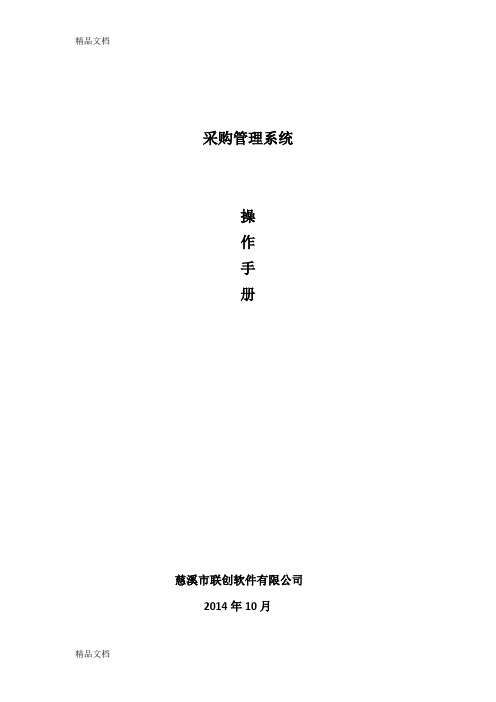
采购管理系统操作手册慈溪市联创软件有限公司2014年10月一、采购申请单前奏:物料需求计划—》MRP算(上接物料需求计划)后续:采购订单1.1新增执行“供应链—采购管理—采购申请单—采购申请单-新增”路径,弹出如下界面操作说明:使用部门:按F7进行手工选择使用部门,双击就可以选进来;为必填项业务类型:物料属性外购的则为外购入库类型;物料属性为委外加工时则为订单委外,可以手工选择。
如果是物料需求计划跑出的需求订单,则根据物料属性需求生成相应类型单据;为必填项。
日期:默认取系统当前日期,可以手工修改;为必填项。
物料代码:可以手工录入,如果该张单据是通过关联生成的,则物料代码是自动关联源单据相关分录而生成的,用户也可以进行修改;为必填项。
物料名称:所选物料的名称,是从物料基础资料中自动取得,用户不能修改;系统自动生成。
规格型号:所选物料的规格型号信息,是从物料基础资料中自动取得,用户不能修改;系统自动生成。
数量:即当前物料按当前所选单位计量的申购数量,取得方法是:如果该张单据是手工录入的,用户就按实际情况手工录入。
单位:所选物料的规格型号信息,是从物料基础资料中自动取得,用户不能修改。
采购申请人:按F7进行职员选择,双击选进来;为必填项。
上述信息完成之后,点击“保存”,单据保存成功,继而跳出“审核”按钮,确认单据信息无误后,审核单据,右上角会跳出“审核”标志。
结果如下图1.2维护执行“供应链—采购管理—采购申请单—采购申请单-维护”路径,弹出如下界面操作说明:单据状态设定对于一般查询,系统提供比较简单的查询方式,即按单据的期间、审核与否等等单据状态特征进行单据的查询的设置,即可按单据状态查询单据。
在“条件查询”界面的右下方,可以设置单据状态,系统预先对每种状态设置了默认选择,用户也是通过选择下拉列表框中的选项的方式来设置。
采购申请单序时簿的状态设置包括:1、时间,是指所要查询的单据的时间归属,系统提供了当天、本周、本期、全部四种可供选择的时间范围。
采购管理系统操作手册操作手册
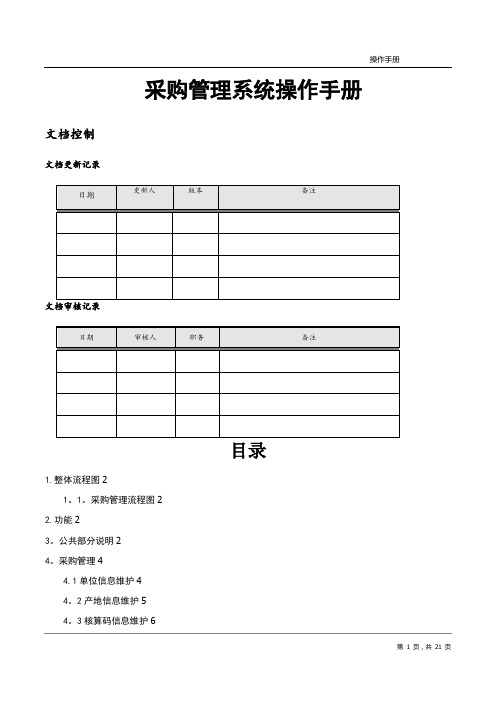
采购管理系统操作手册文档控制文档更新记录目录1.整体流程图21。
1。
采购管理流程图22.功能23。
公共部分说明24。
采购管理44.1单位信息维护44。
2产地信息维护54。
3核算码信息维护64。
4制造商信息维护64。
5供应商类别维护74。
6供应商信息维护84。
7物资类别维护94。
8物资信息维护104。
9审批流程模板维护124。
10审批流程模板核准134。
11采购申请单维护144。
12采购申请单审批154。
13采购订单维护184。
14采购订单审批194.15采购物资到货信息194.16采购订单转入库201.整体流程图1.1.采购管理流程图2.功能采购管理:创建采购物资审批流程模板,模板审核通过后,可维护采购申请单,审批通过后,形成采购订单,订单经过审核通过后,可对物资做到货和转入库操作.3.公共部分说明公共说明:●本系统使用浏览器主要针对浏览器为IE8、IE9.●“邮件管理”、“文件管理”、“任务管理"三个模块选择的用户为“用户管理”中的用户信息,其他模块均为“组织人员分配"中的用户信息。
●查询时文本查询条件支持模糊查询.●必填项:在追加、修改页面中必填项,控件左上方用“”进行标注。
●失效:对失效的数据只能进行查看,不能进行其它操作。
●分页:分页在页面最下方进行显示,如下图:合计:显示检索数据的总共记录数、总共页数,每页总记录数,当前位于的页数.首页:点击,页面显示第一页信息.尾页:点击,页面显示最后一页信息.上一页:点击,页面显示当前页面的上一页信息。
下一页:点击,页面显示当前页面的下一页信息.跳转:在中输入要跳转页面的数字,点击按钮,页面跳转到输入数字的页面,同时在中输入的数字清空。
输入的数字为0或为空或数字大于尾页,页面不进行跳转。
按钮说明:4.采购管理1.1单位信息维护程序名称:单位信息维护功能概要:维护物资的单位信息关联程序:物资信息维护操作说明:●打开程序:点击左侧树状列表的“单位信息维护”,如下图。
(采购管理)采购系统使用详细说明
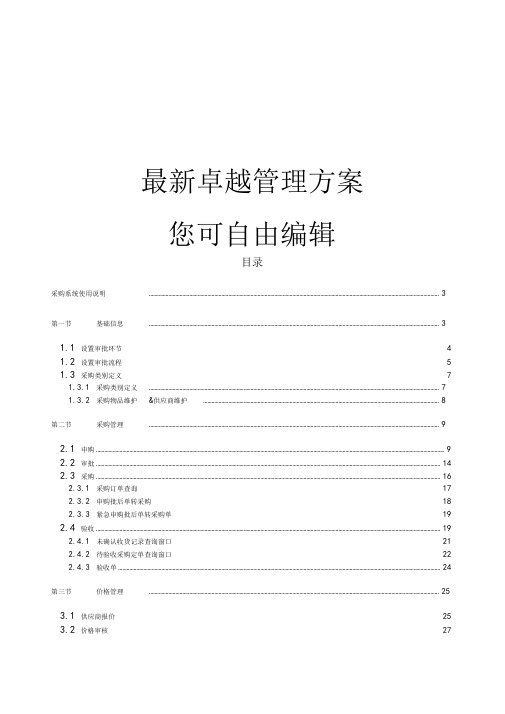
最新卓越管理方案您可自由编辑目录采购系统使用说明 (3)第一节基础信息 (3)1.1设置审批环节4 1.2设置审批流程5 1.3采购类别定义71.3.1采购类别定义 (7)1.3.2采购物品维护&供应商维护 (8)第二节采购管理 (9)2.1申购 (9)2.2审批 (14)2.3采购 (16)2.3.1采购订单查询172.3.2申购批后单转采购182.3.3紧急申购批后单转采购单19 2.4验收 (19)2.4.1未确认收货记录查询窗口212.4.2待验收采购定单查询窗口222.4.3验收单 (24)第三节价格管理 (25)3.1供应商报价25 3.2价格审核273.3物品定价28 3.4定价审核30第四节其他 (31)4.1合同管理314.1.1合同管理列表 (32)4.1.2新合同 (33)4.2采用下期定价 (35)4.3手工更新定价报价 (35)采购系统使用说明采购管理系统是整个物流系统的中枢,对内联系着部门,将部门的要求反映为采购订单,并将收货凭证转交收货部门作为验收依据。
对外,采购系统联系合适的供应商,从而达到物品的采购。
采购系统主要有以下功能:生成采购订单、供应商报价及市场价搜集、物品按期定价等。
生成采购订单有两种方式:一种是根据部门应用系统各部门及仓库提出的申购单的批后单,系统自动生成相应采购订单;另一种是根据手工的批后单输入采购订单(一般用于申购功能未使用或未完全使用)第一节基础信息采购业务重点:厂商报价、物品定价、信息查询、系统维护等。
每个酒店采购物品都有一定的审批流程,使用采购系统前,必须先正确合理的设置好审批流程。
审批流程的设定主要有两方面的工作:审批环节、审批流程,如下图所示。
1.1设置审批环节所有审批环节的汇总,并指定每个审批环节中有效人员的工号,便于设置审批流程时采用。
执行系统维护一审批环节维护,打开审批环节维护窗口,如下图所示。
窗口左边是全部审批流程环节列表,中间是各环节的详细信息: 项目 说明编码即审批环节的流水号,增加环节时,编码自动生成; 审批环节即审批环节描述; 分部门审批 每个审批环节下可能涉及整个酒店多个部门的操作人员,而有些操作被限制只能本部门人员操作与本部门相关的业务。
erp采购管理系统操作手册
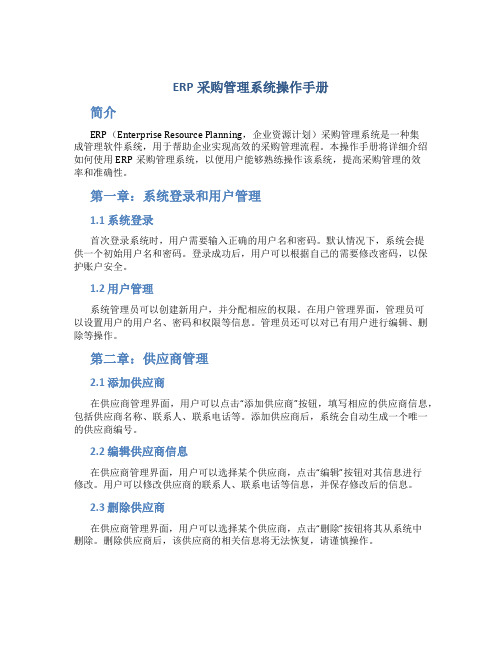
ERP采购管理系统操作手册简介ERP(Enterprise Resource Planning,企业资源计划)采购管理系统是一种集成管理软件系统,用于帮助企业实现高效的采购管理流程。
本操作手册将详细介绍如何使用ERP采购管理系统,以便用户能够熟练操作该系统,提高采购管理的效率和准确性。
第一章:系统登录和用户管理1.1 系统登录首次登录系统时,用户需要输入正确的用户名和密码。
默认情况下,系统会提供一个初始用户名和密码。
登录成功后,用户可以根据自己的需要修改密码,以保护账户安全。
1.2 用户管理系统管理员可以创建新用户,并分配相应的权限。
在用户管理界面,管理员可以设置用户的用户名、密码和权限等信息。
管理员还可以对已有用户进行编辑、删除等操作。
第二章:供应商管理2.1 添加供应商在供应商管理界面,用户可以点击“添加供应商”按钮,填写相应的供应商信息,包括供应商名称、联系人、联系电话等。
添加供应商后,系统会自动生成一个唯一的供应商编号。
2.2 编辑供应商信息在供应商管理界面,用户可以选择某个供应商,点击“编辑”按钮对其信息进行修改。
用户可以修改供应商的联系人、联系电话等信息,并保存修改后的信息。
2.3 删除供应商在供应商管理界面,用户可以选择某个供应商,点击“删除”按钮将其从系统中删除。
删除供应商后,该供应商的相关信息将无法恢复,请谨慎操作。
第三章:采购订单管理3.1 创建采购订单在采购订单管理界面,用户可以点击“创建采购订单”按钮,填写相应的订单信息。
用户需要选择供应商、填写物料名称、数量以及要求的交付日期等。
创建采购订单后,系统会自动生成一个唯一的订单编号。
3.2 编辑采购订单信息在采购订单管理界面,用户可以选择某个采购订单,点击“编辑”按钮对其信息进行修改。
用户可以修改订单的供应商、物料数量等信息,并保存修改后的信息。
3.3 删除采购订单在采购订单管理界面,用户可以选择某个采购订单,点击“删除”按钮将其从系统中删除。
采购管理系统用户手册

采购管理系统用户手册1、采购预算编制用户进入系统后,可在“采购项目”中查看自己负责的经费项目和被授权填报的经费项目(图1-1)。
图1-11.1、编辑被授权人经费项目负责人可以将自己负责的经费项目授权给一位或多位采购人(经办人),使其能够在该经费项目下填报采购预算明细。
注意:若用户登录系统后经费项目管理列表中没有数据,很可能是因为没有获得任何经费项目的填报授权。
如果需要在相应经费项目下填报采购预算,请联系经费项目负责人在系统中进行授权。
1.2、采购预算明细填报经费项目负责人或经费项目被授权人,可以点击“采购预算” > "明细填报“ > “新增”填写采购预算明细(图1-2)。
图1-2采购预算明细填写完成后,请点击“提交审批”交由经费负责人处汇总。
1.3、采购预算汇总提交采购预算明细填报收集完成后,经费项目负责人可以点击“采购预算” > “提交”菜单,发起采购预算审批流程。
(图1-3)。
图1-3操作1:若经费负责人认为填报人提交的采购预算明细不符合相关要求,可以将其“打回”操作2:经费负责人确认采购预算明细无误后,可以一次性选择多条采购预算明细,汇总提交到审批流程。
提交完成后,可以在“已提交审批”中跟踪采购预算的审批状态(图1-4)。
图1-4用户在“已提交审批”页面中,可跟踪查看采购预算的审批状态以及当前审批节点。
更多信息请点击“详情”进行查阅(图1-5)。
图1-5在详情页中,用户可查看审批流程已经执行的流程节点和当强正在进行的流程节点。
若用户需要知道整个审批流程全流程信息,可以点击“采购预算审批流程图”(图1-5中标记1位置)查看。
1.4、采购预算审批用户如果有采购预算的审批权限,则在“采购预算” > "审批“菜单下可以查看采购预算的审批任务(图1-6)。
图1-6可点击“去审批”或“详情”进入审批界面进行审批。
已经审批完成的任务,在“已审批”页面可以事后查阅。
政府采购交易系统操作手册.doc

政府采购交易系统操作手册一、系统登录,输入账号,密码,点击登录(账号、密码请与系统管理员联系)二、修改密码,点击页面上的【修改密码】输入旧密码,并将新密码输入两遍,点击【修改】即可三、添加操作员,以系统管理员的身份进入系统,点击【系统管理】【权限管理】点击页面上的【新增】输入操作员的代码,姓名,密码,点击【保存】,(不要勾选停用)四、操作员授权,点击【系统管理】【权限管理】,点击操作员姓名后的【权限】根据实际情况对操作员进行授权,权限中的无权限指无权查看,查看权限指能查看但不能修改,修改权限指能够查看并修改资料五、交易管理,点击【项目交易管理】-【添加货物项目】,录入相关内容相关人员签字后即可,如果不能签字,请由项目授权人对项目进行正确的授权后再签字。
采购文件模版生成说明点击采购文件(系统必须安装完整版的Office2003\2007),填写相关的内容,点击保存,点击模版管理,点击浏览,选择做好的模版文件,点击上传,模版的具体说明可以点击“字段说明”查看点击“按模版自动生成”,选择需要的模版,系统就会根据模版自动生成相应的文件六、特殊权限的说明1.系统设置栏目只有超级用户才能查看和修改2.权限管理中【清除项目的签名】权限,有此权限的操作员可以在项目中进行清除签名的操作,但是如果本项目已经有投标人下载了招标文件,项目中招标文件的环节不能被清除3.权限管理中【项目特殊管理】权限,有此权限的操作员可以对项目开标时间进行特殊修改,对项目可以实施暂停和恢复操作4.权限管理中【查看日志】权限,有此权限的操作员可以在代办事项中有【查看全部日志】的按钮,日志分为以下几类:●开标异常:如果在未到开标时间,系统已经点击了确认开标,产生此异常主要原因是:通过修改服务器的时间或清除签名的方式将开标时间修改到过去某一时刻,确认开标后,查看报名情况后又将开标时间修改为正确时间。
●开标:系统记录谁什么时候做了开标操作●修改开标时间:系统记录通过特殊修改方式修改开标时间的操作●清除签名:系统记录对项目的清除签名操作●项目暂停实施:记录项目暂停实施的操作●项目继续实施:记录项目继续实施的操作。
明源ERP采购管理系统操作手册【最新】
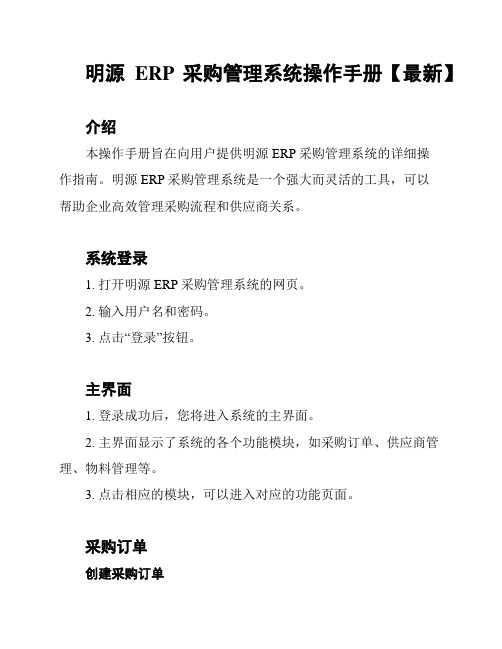
明源ERP采购管理系统操作手册【最新】介绍本操作手册旨在向用户提供明源ERP采购管理系统的详细操作指南。
明源ERP采购管理系统是一个强大而灵活的工具,可以帮助企业高效管理采购流程和供应商关系。
系统登录1. 打开明源ERP采购管理系统的网页。
2. 输入用户名和密码。
3. 点击“登录”按钮。
主界面1. 登录成功后,您将进入系统的主界面。
2. 主界面显示了系统的各个功能模块,如采购订单、供应商管理、物料管理等。
3. 点击相应的模块,可以进入对应的功能页面。
采购订单创建采购订单1. 在主界面点击“采购订单”模块。
2. 点击“创建采购订单”按钮。
3. 填写采购订单的相关信息,如供应商、物料、数量等。
4. 点击“保存”按钮,保存采购订单。
查看采购订单1. 在主界面点击“采购订单”模块。
2. 在采购订单列表中,可以查看所有已创建的采购订单。
3. 点击相应的采购订单,可以查看详细信息。
编辑采购订单1. 在主界面点击“采购订单”模块。
2. 在采购订单列表中,找到需要编辑的采购订单。
3. 点击编辑按钮,修改采购订单的相关信息。
4. 点击“保存”按钮,保存修改后的采购订单。
供应商管理添加供应商1. 在主界面点击“供应商管理”模块。
2. 点击“添加供应商”按钮。
3. 填写供应商的相关信息,如名称、联系人、联系方式等。
4. 点击“保存”按钮,保存供应商信息。
查看供应商列表1. 在主界面点击“供应商管理”模块。
2. 在供应商列表中,可以查看所有已添加的供应商。
3. 点击相应的供应商,可以查看详细信息。
编辑供应商信息1. 在主界面点击“供应商管理”模块。
2. 在供应商列表中,找到需要编辑的供应商。
3. 点击编辑按钮,修改供应商的相关信息。
4. 点击“保存”按钮,保存修改后的供应商信息。
物料管理添加物料1. 在主界面点击“物料管理”模块。
2. 点击“添加物料”按钮。
3. 填写物料的相关信息,如名称、规格、单位等。
4. 点击“保存”按钮,保存物料信息。
采购管理操作手册

采购管理操作手册引言:采购管理是企业中重要的管理环节之一,它涉及到企业采购的各个方面,包括供应商选择、采购流程、合同管理等。
良好的采购管理可以帮助企业降低成本、提高效率,并确保所采购的物资和服务的质量和可靠性。
本手册旨在为企业中的采购管理人员提供一份有关采购管理操作的指导,帮助他们更好地完成任务。
一、供应商选择1. 供应商评估和筛选:根据企业的采购需求和标准,对潜在的供应商进行评估和筛选,包括对其信誉、质量管理体系、交货能力等方面的考察。
2. 供应商评价和绩效管理:对已合作供应商进行绩效评价,评估其供货质量、交货准时率、售后服务等指标,并及时与供应商进行沟通和反馈。
二、采购流程1. 采购申请:采购管理人员根据企业的采购需求,填写采购申请单,明确所需物资或服务的规格、数量和预算等信息。
2. 采购审批:采购申请单需提交给相关部门经理进行审批,确保采购行为符合企业规定和预算要求。
3. 询价和比较:采购管理人员根据采购需求,向潜在供应商发送询价函,并收集并比较不同供应商的报价和质量等信息,选择最合适的供应商。
4. 采购合同签订:与供应商协商并签订采购合同,明确双方的责任和权益,确保采购过程的合法性和合规性。
5. 交付和入库:采购管理人员确保采购物资按时交付,并对其进行验收,合格后安排入库。
三、合同管理1. 合同备案:采购合同签订后,采购管理人员应将合同备案,确保相关信息的完整和可查。
2. 合同执行:采购管理人员应根据合同约定进行采购物资的接收、验收以及付款等流程,确保双方权利和义务的履行。
3. 合同变更和终止:如有需要,采购管理人员应与供应商进行协商并签订合同变更或终止协议,确保合同的变更和终止符合法律法规的要求。
四、风险管理1. 供应商风险管理:采购管理人员应及时关注供应商的经营状况和供货能力,以避免因供应商原因导致生产中断或不良影响。
2. 采购风险管理:采购管理人员应关注采购市场的变化,及时调整采购策略和供应商选择,以降低采购风险和成本。
采购管理软件操作手册

采购管理软件操作手册简介采购管理是企业中重要的流程之一,为了提高采购效率和管理水平,很多企业都选择使用采购管理软件。
本手册旨在帮助用户快速上手使用采购管理软件,并掌握软件的基本操作。
安装首先,确保您的计算机满足采购管理软件的安装要求。
然后,按照以下步骤进行安装:1.下载采购管理软件安装程序。
2.双击运行安装程序。
根据提示,选择安装位置和其他相关设置。
3.等待安装程序完成安装过程。
登录安装完成后,双击打开采购管理软件。
在登录界面输入您的用户名和密码,然后点击“登录”按钮即可进入软件主界面。
菜单栏软件主界面的顶部是菜单栏,提供了各种功能和操作选项。
下面是菜单栏的主要功能说明:•文件:提供了打开、保存、导出等文件相关的操作选项。
•编辑:包括撤销、重做、剪切、复制、粘贴等常用编辑功能。
•查看:用于调整软件窗口的显示方式,例如放大、缩小、全屏等。
•工具:提供了一些实用的工具和辅助功能,例如计算器、日历等。
•设置:用户可以在这里进行软件的个性化设置,如界面风格、语言选择等。
•帮助:提供了软件的帮助文档和在线支持等信息。
采购订单管理采购订单是采购管理的核心内容,下面介绍采购订单的基本操作:创建采购订单1.点击菜单栏的“采购订单”选项,选择“新建采购订单”。
2.在新建采购订单页面填写相关信息,如供应商、采购数量、交货日期等。
3.确认无误后,点击“保存”按钮即可创建采购订单。
编辑采购订单1.在采购订单列表中选择需要编辑的采购订单,双击或右键点击选择“编辑”选项。
2.对采购订单的相关信息进行修改。
3.保存修改后的采购订单。
删除采购订单1.在采购订单列表中选择需要删除的采购订单,双击或右键点击选择“删除”选项。
2.在确认删除的提示框中点击“确定”按钮。
供应商管理供应商是采购管理中不可或缺的一部分,下面介绍供应商管理的基本操作:添加供应商1.点击菜单栏的“供应商”选项,选择“添加供应商”。
2.在添加供应商页面填写供应商的基本信息,如公司名称、联系人、联系方式等。
采购管理操作手册

采购管理操作手册采购管理操作手册目录一、进入系统 (3)一、采购总体流程 (5)二、采购请购单下达 (5)四、采购订单下达 (9)五、采购发票录入 (14)一、进入系统1.如图1 所示,单击Windows 窗口左下角“开始”,在弹出的菜单中点击“所有程序”选择“用友U8+13.0”,单击“企业应用平台”,或桌面图标图12.如下图,进入用友软件登陆界面,在第一次登陆时则需要选择服务端的服务器地址或者名称。
【服务器地址:192.168.0.248】3.输入操作员帐号以及密码。
如要修改密码,则选择“改密码”选择钮。
4.选择帐套,单击“确定”进入系统。
一、采购总体流程采购总体业务流程(流程编号:Naec-CG01)采购部库房部门品质部门财务部门对应U8程序机要室采购订单采购到货单来料报检单来料检验单是否合格不良品处理单采购入库单采购入库记账采购发票应付凭证应付制单请购单采购订单检验单报检单采购到货单采购拒收单采购入库单采购发票不良品处理单开始采购请购单否采购拒收是结束说明:流程中涉及到的质检业务会在质量管理操作手册中进行表述。
二、请购单采购请购单下达 1) 采购请购单下达适用业务:当各部门人员有采购需求时,在系统中填制采购请购单,提交审核。
功能路径:“供应链”-“采购管理”-“请购”-“请购单”功能界面及操作步骤:2)界面功能说明本界面提供新增、修改、审核、弃审、删除、输出、打印等基本功能。
3)增加:打开界面后,单击“增加”按钮进行添加,如下图。
填写请购部门、商品、数量、需求日期等内容,最后进行保存通知相关领导审核,如下:原则上,请购单审核完成后,不允许再修改,如果需要补申请,则重新填制一张请购单。
根据MRP计算后请购单生成1)MRP数据分析如下图,MRP计划生成的102采购建议。
行号1需求跟踪方式为空的,是安全库存产生的需求,行号2是根据销售订单号000000001产生的需求。
2)相关请购单建立,请购单参照采购计划生成,如下图打开3)弹出的过滤界面可以根据一下查询方式来获取数据如选择销售订单号,则安全库存产生的20个需求就不会过滤出来若选择无来源,则只产生安全库存的需求,如下图4)若需求跟踪方式为空,则所有需求都会列出来,如下图:5)根据需求,选择需要申购的数据即可完成根据MRP生成请购操作。
创智_DRMS_操作手册_采购管理系统手册
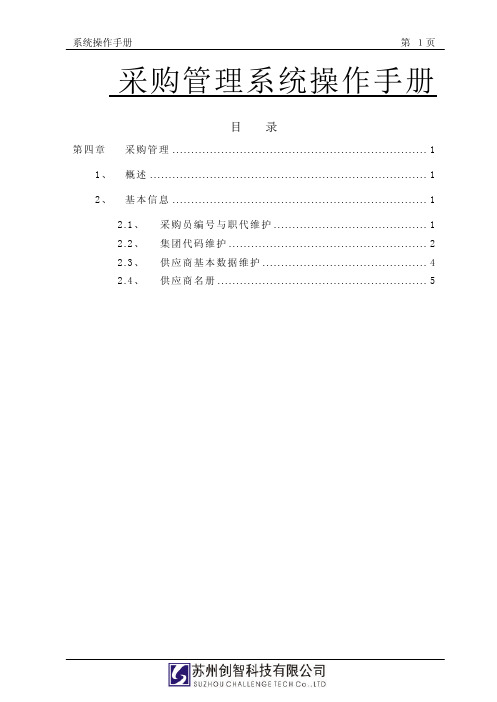
采购管理系统操作手册目录第四章采购管理 (1)1、概述 (1)2、基本信息 (1)2.1、采购员编号与职代维护 (1)2.2、集团代码维护 (2)2.3、供应商基本数据维护 (4)2.4、供应商名册 (5)第四章 采购管理1、概述采购策略的制定,配以自动补货(DRP)作业,加上全公司、仓库及门店存量的及时掌控,结合对历史销售趋势的分析,可供采购员进行合理的采购,并对采购的全过程进行跟踪,事后可以对供应商的交期等级与采购员的业绩等进行综合考核与评估。
2、基本信息2.1、采购员编号与职代维护2.1.1、功能描述本作业用于采购员编号与职称维护,对采购员进行独立的编号,再将员工与采购员进行关联。
以确保员工的异动不会对采购作业造成影响(员工资料是不可删除的)。
同时可以设定于某段区间内由何人来进行职务代理。
2.1.2、操作界面2.1.3、操作方法工具条操作:新增--按F6或点击“工具条”新增在操作界面输入新增数据。
删除--按F5或点击“工具条”删除即可删除数据(注意,请先选中一行后再对其进行删除)。
保存--按F2或点击“工具条”保存即可保存数据。
快捷键操作:F6—新增F5—删除F2—保存2.1.4、备注窗口画面底下“采购员负责商品设定”,通过此功能可以对采购员负责的商品进行快速的划分,从而做到具体的商品由具体的采购员负责。
2.1.5、名词解释采购员编号采购员必然是公司的一个员工,不作有很强的连续性要求。
引用采购员编号后,采购员发生人事变动或负责的部份有变化,只需求调整员工与采购员的关系即可。
²采购员编号,应由采购部经理统一设定,并明确每个采购员的职责与由何员工来担任该职。
²员工编号公司统一的员工编号,可通过下拉选择或直接录入其编码来实现。
员工代码与代理人工号均需要输入正确。
²代理人工号即职务代理人,简称职代,指采购员因故未能上班时,于一定的时间范围内,职务代理人与被代理人享受同样的职能与权限。
采购管理的系统操作步骤

采购管理系统的操作步骤可以根据具体的系统和需求有所不同,但是一般情况下包括以下几个主要步骤:
1. 登录系统:打开采购管理系统,输入用户名和密码登录到系统中。
2. 创建采购订单:在系统中选择创建采购订单的功能,填写相关信息,如供应商、物料名称、数量、价格等,并提交订单。
3. 查看采购订单状态:在系统中查看已创建的采购订单,并了解订单的状态,如待审批、已审批、已发货等。
4. 供应商管理:在系统中管理供应商信息,包括添加新供应商、编辑供应商信息、评估供应商绩效等。
5. 采购审批:如果系统设置了采购审批流程,需要进行采购订单的审批。
审批人员登录系统,查看待审批订单,然后根据公司政策和要求进行审批操作。
6. 发货管理:在系统中跟踪已审批的采购订单,并与供应商确认发货日期和方式。
一旦货物发出,可以在系统中更新订
单状态为已发货,并记录相关的发货信息。
7. 收货管理:当收到供应商发来的货物时,可以在系统中更新订单状态为已收货,并记录收货信息,如实际收到的数量、质量状况等。
8. 付款管理:根据采购订单和收货信息,进行付款操作。
系统可以生成付款通知或发票,并记录付款的日期和金额。
9. 报表和数据分析:采购管理系统通常提供各种报表和数据分析功能,可以根据需求生成采购订单报表、供应商绩效报表等,帮助管理人员进行数据分析和决策。
以上是一般的采购管理系统操作步骤,具体操作可能会因系统功能和配置的不同而有所差异。
可以根据实际情况,对这些步骤进行适当调整和扩展。
采购管理系统操作手册

采购管理系统操作手册慈溪市联创软件有限公司2014年10月一、采购申请单前奏:物料需求计划—》MRP算(上接物料需求计划)后续:采购订单1.1新增执行“供应链—采购管理—采购申请单—采购申请单-新增”路径,弹出如下界面操作说明:使用部门:按F7进行手工选择使用部门,双击就可以选进来;为必填项业务类型:物料属性外购的则为外购入库类型;物料属性为委外加工时则为订单委外,可以手工选择。
如果是物料需求计划跑出的需求订单,则根据物料属性需求生成相应类型单据;为必填项。
日期:默认取系统当前日期,可以手工修改;为必填项。
物料代码:可以手工录入,如果该张单据是通过关联生成的,则物料代码是自动关联源单据相关分录而生成的,用户也可以进行修改;为必填项。
物料名称:所选物料的名称,是从物料基础资料中自动取得,用户不能修改;系统自动生成。
规格型号:所选物料的规格型号信息,是从物料基础资料中自动取得,用户不能修改;系统自动生成。
数量:即当前物料按当前所选单位计量的申购数量,取得方法是:如果该张单据是手工录入的,用户就按实际情况手工录入。
单位:所选物料的规格型号信息,是从物料基础资料中自动取得,用户不能修改。
采购申请人:按F7进行职员选择,双击选进来;为必填项。
上述信息完成之后,点击“保存”,单据保存成功,继而跳出“审核”按钮,确认单据信息无误后,审核单据,右上角会跳出“审核”标志。
结果如下图1.2维护执行“供应链—采购管理—采购申请单—采购申请单-维护”路径,弹出如下界面操作说明:单据状态设定对于一般查询,系统提供比较简单的查询方式,即按单据的期间、审核与否等等单据状态特征进行单据的查询的设置,即可按单据状态查询单据。
在“条件查询”界面的右下方,可以设置单据状态,系统预先对每种状态设置了默认选择,用户也是通过选择下拉列表框中的选项的方式来设置。
采购申请单序时簿的状态设置包括:1、时间,是指所要查询的单据的时间归属,系统提供了当天、本周、本期、全部四种可供选择的时间范围。
- 1、下载文档前请自行甄别文档内容的完整性,平台不提供额外的编辑、内容补充、找答案等附加服务。
- 2、"仅部分预览"的文档,不可在线预览部分如存在完整性等问题,可反馈申请退款(可完整预览的文档不适用该条件!)。
- 3、如文档侵犯您的权益,请联系客服反馈,我们会尽快为您处理(人工客服工作时间:9:00-18:30)。
采购管理系统操作手册慈溪市联创软件有限公司2014年10月一、采购申请单前奏:物料需求计划—》MRP算(上接物料需求计划)后续:采购订单1.1新增执行“供应链—采购管理—采购申请单—采购申请单-新增”路径,弹出如下界面操作说明:使用部门:按F7进行手工选择使用部门,双击就可以选进来;为必填项业务类型:物料属性外购的则为外购入库类型;物料属性为委外加工时则为订单委外,可以手工选择。
如果是物料需求计划跑出的需求订单,则根据物料属性需求生成相应类型单据;为必填项。
日期:默认取系统当前日期,可以手工修改;为必填项。
物料代码:可以手工录入,如果该张单据是通过关联生成的,则物料代码是自动关联源单据相关分录而生成的,用户也可以进行修改;为必填项。
物料名称:所选物料的名称,是从物料基础资料中自动取得,用户不能修改;系统自动生成。
规格型号:所选物料的规格型号信息,是从物料基础资料中自动取得,用户不能修改;系统自动生成。
数量:即当前物料按当前所选单位计量的申购数量,取得方法是:如果该张单据是手工录入的,用户就按实际情况手工录入。
单位:所选物料的规格型号信息,是从物料基础资料中自动取得,用户不能修改。
采购申请人:按F7进行职员选择,双击选进来;为必填项。
上述信息完成之后,点击“保存”,单据保存成功,继而跳出“审核”按钮,确认单据信息无误后,审核单据,右上角会跳出“审核”标志。
结果如下图1.2维护执行“供应链—采购管理—采购申请单—采购申请单-维护”路径,弹出如下界面操作说明:单据状态设定对于一般查询,系统提供比较简单的查询方式,即按单据的期间、审核与否等等单据状态特征进行单据的查询的设置,即可按单据状态查询单据。
在“条件查询”界面的右下方,可以设置单据状态,系统预先对每种状态设置了默认选择,用户也是通过选择下拉列表框中的选项的方式来设置。
采购申请单序时簿的状态设置包括:1、时间,是指所要查询的单据的时间归属,系统提供了当天、本周、本期、全部四种可供选择的时间范围。
当天,是指制单日期是系统当前日期的所有单据;本周,是指制单日期在系统当前日期所在周范围内的所有单据;本期,是指制单日期在系统当前期间范围内的所有单据;全部,就是查询所有期间的当前单据。
2、审核标志,是指所要查询的单据所处的业务审核状态。
系统提供<已审核>、<未审核>和<全部>状态以供选择。
3、作废标志,是指所要查询的单据所处的可用状态。
系统提供了<已作废单据>、<正常单据>、<全部>三种类型可供选择。
4、关闭标志,是指所要查询的单据所处的是否执行完成的状态。
系统提供<已关闭>、<未关闭>和<全部>以供选择。
以上各种单据状态查询可以任意组合查询,如可查询当日未审核单据、或本期已关闭单据等等。
点击“确定”,跳出如下界面在这里,可以对单据进行单据查看、修改、审核、删除等相关操作。
二、采购订单前奏:采购申请单—》已审核未关闭状态后续:收料通知/请检单2.1 新增执行“供应链—采购管理—采购订单—采购订单-新增”路径,弹出如下界面操作说明:供应商:按F7,进入供应商列表,双击选择相应的供应商;为必填项。
日期:默认取系统日期,可以手修改;为必填项。
源单类型:一般为采购申请单,可以手工选择,是否必填取决于业务流程设置选单号:如果源单类型为采购申请单时,双击选单号或按F7选择,可以进入采购申请单维护界面,选中需要采购的条目,双击选择回来,结果如上图。
物料代码:由源单采购申请单上的物料代码自动携带而来,不可以修改;为必填项;手工新增话,按F7进行物料列表,双击选择而来。
物料名称:由源单采购申请单上的物料代码自动携带而来,不可以修改;为必填项;手工新增话,按F7进行物料列表,双击选择而来。
规格型号:由源单采购申请单上的物料代码自动携带而来,不可以修改;为必填项;手工新增话,则由物料代码自动携带而来。
单位:所选物料的规格型号信息,是从物料基础资料中自动取得,用户不能修改;手工新增话,则由物料代码自动携带而来。
数量:默认携带采购申请单上的数量,可以手工修改;如果手工新增单据时,可以手工录入要采购物料的数量。
单价:可以手工录入物料单价或由事先已经维护好的采购价格资料携带而来。
金额:则由数量*单价而来。
部门:按F7,进入到部门列表,双击选择而来。
业务员:按F7,进入到职员列表,双击选择而来。
上述信息完成之后,点击“保存”,单据保存成功,继而跳出“审核”按钮,确认单据信息无误后,审核单据,右上角会跳出“审核”标志。
结果如上图2.2 维护执行“供应链—采购管理—采购订单—采购订单-维护”路径,弹出如下界面操作说明:单击【采购订单】→【维护】,即弹出“条件查询”界面。
在这个界面中用户可以设置单据的查询条件、针对关键字排序、保存查询方案、对已筛选的单据进行数据的重新提取,此外针对查询结果,系统还可以实现自定义表格设置功能。
采购订单序时簿的状态设置包括:1、时间,是指所要查询的单据的时间归属,系统提供了当天、本周、本期、全部四种可供选择的时间范围。
当天,是指制单日期是系统当前日期的所有单据;本周,是指制单日期在系统当前日期所在周范围内的所有单据;本期,是指制单日期在系统当前期间范围内的所有单据;全部,就是查询所有期间的当前单据。
2、审核标志,是指所要查询的单据所处的业务审核状态。
系统提供<已审核>、<未审核>和<全部>状态以供选择。
3、作废标志,是指所要查询的单据所处的可用状态。
系统提供了<已作废单据>、<正常单据>、<全部>三种类型可供选择。
4、关闭标志,是指所要查询的单据所处的是否执行完成的状态。
系统提供<已关闭>、<未关闭>和<全部>以供选择。
以上各种单据状态查询可以任意组合查询,如可查询当日未审核单据、或本期已关闭单据等等。
点击“确定”,跳出如下界面在这里,可以对单据进行单据查看、修改、审核、删除等相关操作。
三、收料通知单前奏:采购订单-》已审核未关闭后续:外购入库单3.1 新增执行“供应链—采购管理—收料通知单—收料通知单-新增”路径,弹出如下界面操作说明:供应商:由源单采购订单上的供应商自动携带而来,不可以修改;为必填项;手工新增话,按F7进行供应商列表,双击选择而来。
源单类型:采购管理里面,一般为采购订单,为选填项。
标准流程应选择。
选单号:如果源单类型为采购订单时,双击选单号或按F7选择,可以进入采购订单维护界面,选中需要根据订单送来的物料,双击选择回来,结果如上图。
物料代码:由源单采购订单上的物料代码自动携带而来,不可以修改;为必填项;手工新增话,按F7进入物料列表,双击选择而来。
物料名称:由源单采购订单上的物料代码自动携带而来,不可以修改;为必填项;手工新增话,则由物料代码自动携带而来。
规格型号:由源单采购订单上的物料代码自动携带而来,不可以修改;为必填项;手工新增话,则由物料代码自动携带而来。
单位:所选物料的规格型号信息,是从物料基础资料中自动取得,用户不能修改;手工新增话,则由物料代码自动携带而来。
数量:由源单采购订单上的相对应的物料自动携带而来,可以进行修改,具体数量应依供应商实际送来的数量为准;为必填项。
日期:默认取系统日期,可以手修改;为必填项。
部门:由源单采购订单上的相对应的部门自动携带而来,可以进行修改。
亦可按F7,进入到部门列表,双击选择而来。
业务员:由源单采购订单上的相对应的业务员自动携带而来,可以进行修改。
亦可按F7,进入到职员列表,双击选择而来。
上述信息完成之后,点击“保存”,单据保存成功,继而跳出“审核”按钮,确认单据信息无误后,审核单据,右上角会跳出“审核”标志。
3.2 维护执行“供应链—采购管理—收料通知单—收料通知单-维护”路径,弹出如下界面操作说明:单击【收料通知单】→【维护】,即弹出“条件查询”界面。
在这个界面中用户可以设置单据的查询条件、针对关键字排序、保存查询方案、对已筛选的单据进行数据的重新提取,此外针对查询结果,系统还可以实现自定义表格设置功能。
收料通知单序时簿的状态设置包括:1、时间,是指所要查询的单据的时间归属,系统提供了当天、本周、本期、全部四种可供选择的时间范围。
当天,是指制单日期是系统当前日期的所有单据;本周,是指制单日期在系统当前日期所在周范围内的所有单据;本期,是指制单日期在系统当前期间范围内的所有单据;全部,就是查询所有期间的当前单据。
2、审核标志,是指所要查询的单据所处的业务审核状态。
系统提供<已审核>、<未审核>和<全部>状态以供选择。
3、作废标志,是指所要查询的单据所处的可用状态。
系统提供了<已作废单据>、<正常单据>、<全部>三种类型可供选择。
4、关闭标志,是指所要查询的单据所处的是否执行完成的状态。
系统提供<已关闭>、<未关闭>和<全部>以供选择。
以上各种单据状态查询可以任意组合查询,如可查询当日未审核单据、或本期已关闭单据等等。
点击“确定”,跳出如下界面在这里,可以对单据进行单据查看、修改、审核、删除等相关操作。
四、外购入库单4.1 新增前奏:收料通知/请检单后续:采购发票执行“供应链—采购管理—外购入库—外购入库单-新增”路径,弹出如下界面操作说明:供应商:由源单收料通知单上的供应商自动携带而来,不可以修改;为必填项;手工新增话,按F7进行供应商列表,双击选择而来。
源单类型:采购管理里面,一般为收料通知单,为选填项。
标准流程必须选择。
选单号:当源单类型为收料通知单时,双击选单号或按F7选择,可以进入收料通知单维护界面,选中需要根据收料通知单送来的物料,双击选择回来,结果如上图。
物料代码:由源单收料通知单上的物料代码自动携带而来,不可以修改;为必填项;手工新增话,按F7进入物料列表,双击选择而来。
物料名称:由源单收料通知单上的物料代码自动携带而来,不可以修改;为必填项;手工新增话,则由物料代码自动携带而来。
规格型号:由源单收料通知单上的物料代码自动携带而来,不可以修改;为必填项;手工新增话,则由物料代码自动携带而来。
单位:所选物料的规格型号信息,是从物料基础资料中自动取得,用户不能修改;手工新增话,则由物料代码自动携带而来。
实收数量:由源单收料通知单上的相对应的合格数量和让步接收数量物料自动携带而来,可以进行修改,具体数量应依供应商实际检验合格和让步接收的数量为准;为必填项。
收料仓库:如果物料上设置默认仓库,会自动带出默认仓库,可以手工修改。
